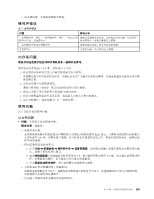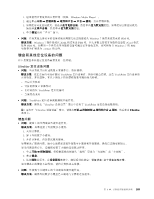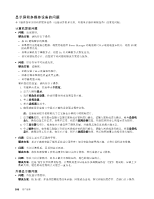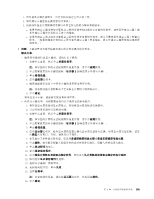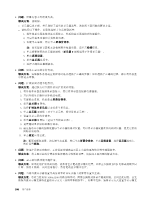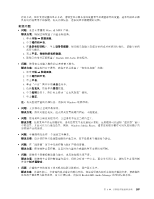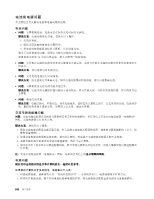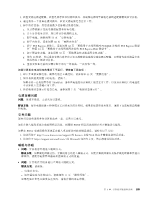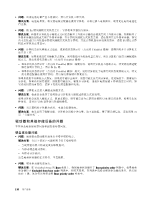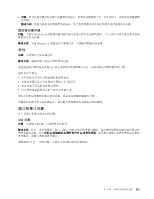Lenovo ThinkPad Edge E135 (Simplified Chinese) User Guide - Page 120
单击显示器 2 图标(适用于外接显示器)。, 设置主显示屏的分辨率。
 |
View all Lenovo ThinkPad Edge E135 manuals
Add to My Manuals
Save this manual to your list of manuals |
Page 120 highlights
1 2 3 4 2 5 6 7 1 2 3 4 2 图标。 5 6 1 7 8 2 9 10 11 DVD 1600x1200 106
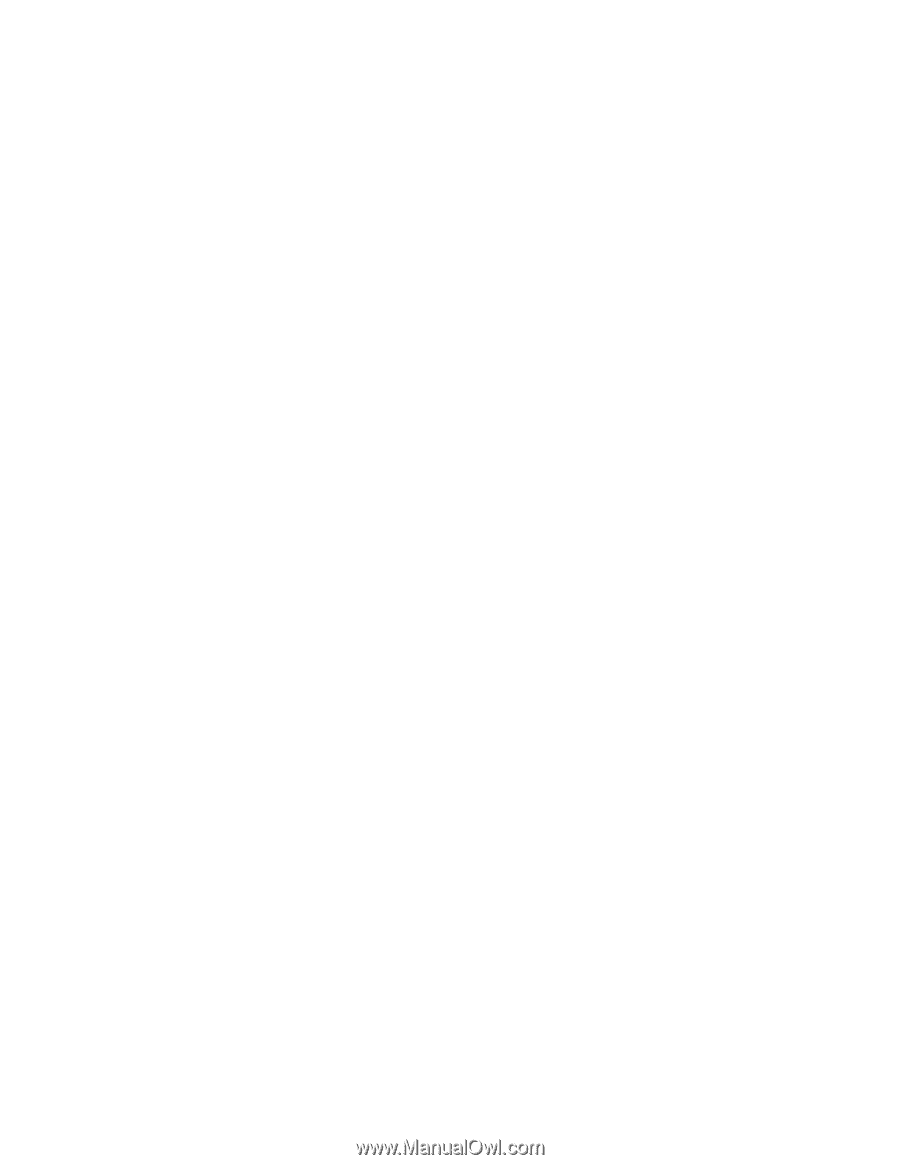
•
问题:屏幕内容不可读或失真。
解决方案:请确保:
–
显示器信息正确,并且选择了适当的显示器类型。请参阅上面问题的解决方案。
–
请执行以下操作,以确保选择了合适的刷新率:
1. 将外接显示器连接到显示器接口,然后将显示器连接到电源插座。
2. 开启外接显示器和计算机的电源。
3. 右键单击桌面,然后单击屏幕分辨率。
注:如果您的计算机无法检测到外接显示器,请单击检测按钮。
4. 单击想要使用的显示器的图标(显示器 2 图标适用于外接显示器)。
5. 单击高级设置。
6. 单击显示器选项卡。
7. 选择正确的屏幕刷新率。
•
问题:屏幕上显示的字符有误。
解决方案:安装操作系统或应用程序时是否遵循了正确的步骤?如果遵循了正确的过程,那么将外接显
示器送去维修。
•
问题:扩展桌面功能不起作用。
解决方案:通过执行以下操作启用扩展桌面功能:
1. 将外接显示器连接到显示器接口,然后将显示器连接到电源插座。
2. 开启外接显示器和计算机的电源。
3. 右键单击桌面,然后单击屏幕分辨率。
4. 单击显示器 2 图标。
5. 选择扩展这些显示屏以支持多个显示屏。
6. 单击显示器 1 图标(对于主显示屏,即计算机显示屏)。
7. 设置主显示屏的分辨率。
8. 单击显示器 2 图标(适用于外接显示器)。
9. 设置辅助显示屏的屏幕分辨率。
10. 通过拖动显示器的图标设置每个显示器的相对位置。可以将显示器放置在任何相对位置,但是它们的
图标必须相邻。
11. 单击确定应用更改。
注:要更改颜色设置,请右键单击桌面,然后单击屏幕分辨率。单击高级设置,选择显示器选项卡,
然后设置颜色。
•
问题:使用扩展桌面功能时,无法设置比辅助显示屏上当前值更高的分辨率或刷新率。
解决方案:将主显示屏的分辨率和色深更改为较低的设置。请参阅上面问题的解决方案。
•
问题:显示屏切换功能不起作用。
解决方案:如果使用扩展桌面功能,请禁用它并更改显示输出位置。如果正在播放 DVD 电影或视频节目
片断,请停止播放,关闭应用程序,然后更改显示输出位置。
•
问题:当将外接显示器设置为高分辨率时该显示器上的屏幕位置不正确。
解决方案:有时当使用如 1600x1200 的高分辨率时,图像会飘移到屏幕左侧或右侧。要纠正此问题,首先
确保外接显示器支持所设置的显示方式(分辨率和刷新率)。如果不支持,请将显示方式设置为显示器支
106
106
106
用户指南